1、打开一张图片,观察(此图背景简单,为纯白色。但人物的发丝是比较飘逸的,为快速抠图,我们选择利用魔棒工具+快速选择工具+调整边缘,将图片扣取出来)

2、复制一层(一般我作图的时候都习惯复制一层,这里其实不复制也行)
3、选择PS工具栏下的魔术棒工具(如图),利用魔术棒工具点击空白部分,

4、将白色部分选中,我们会发现人物的衣服部分也是白色,也被选中了。鼠标单击右键,选择反相。
5、选择工具栏上的快速选择工具,如图,调整其大小,这里我选择将其大小调整为7

6、选中白色衣服部分(如果多选了,可以按住ALT键,单击鼠标,即可取消)
7、点击上方工具栏上的调整边缘
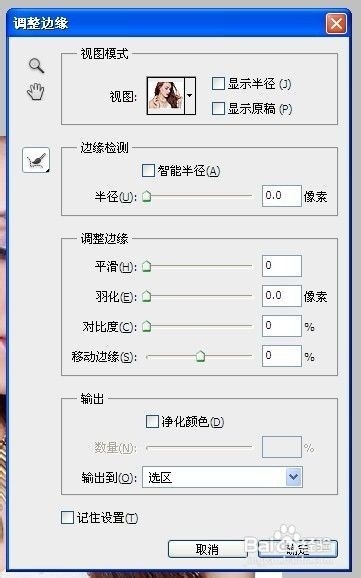
8、点击视图,将背景换成黑色
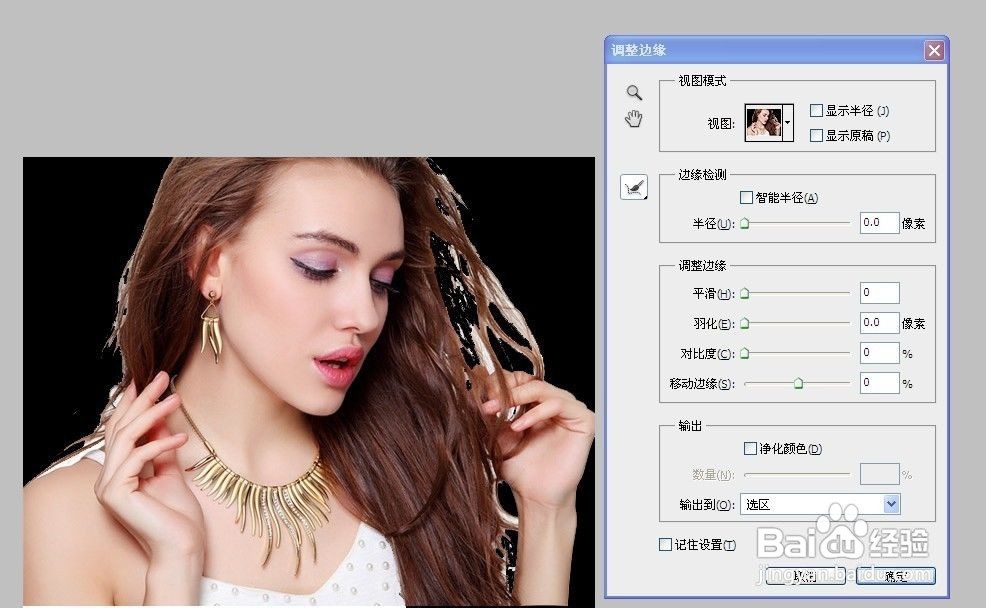
9、点击调整边缘下的调整耖邸苍焚半径工具,涂抹白色边缘部分。同时调整移动边缘参数,知道调出满意的效果。(在没有进行边缘调整前,我们抠出来的图明显很生硬,而且不干净)

10、感觉调整的差不多了,就点击确定

11、将背景和复制的那层背景副本前的眼睛点掉,就能看到我们抠出来的人物图像了。
12、加上背景看下效果
